メール送信タイプの機能を見ていきましょう。
[メール送信タイプ]
メール送信タイプは、その名の通りメールを送信するステートです。
特定のアクションやステートから遷移させることで通知として利用できる他、
宛先や本文中に変数を指定することで、アクションのフォームや、ステートのフォーム穴埋めタイプで入力されたデータを利用することができます。
[使用例]
「ステートの設定例(フォーム穴埋めタイプ)」で設定した内容をメールで送信する機能を考えます。
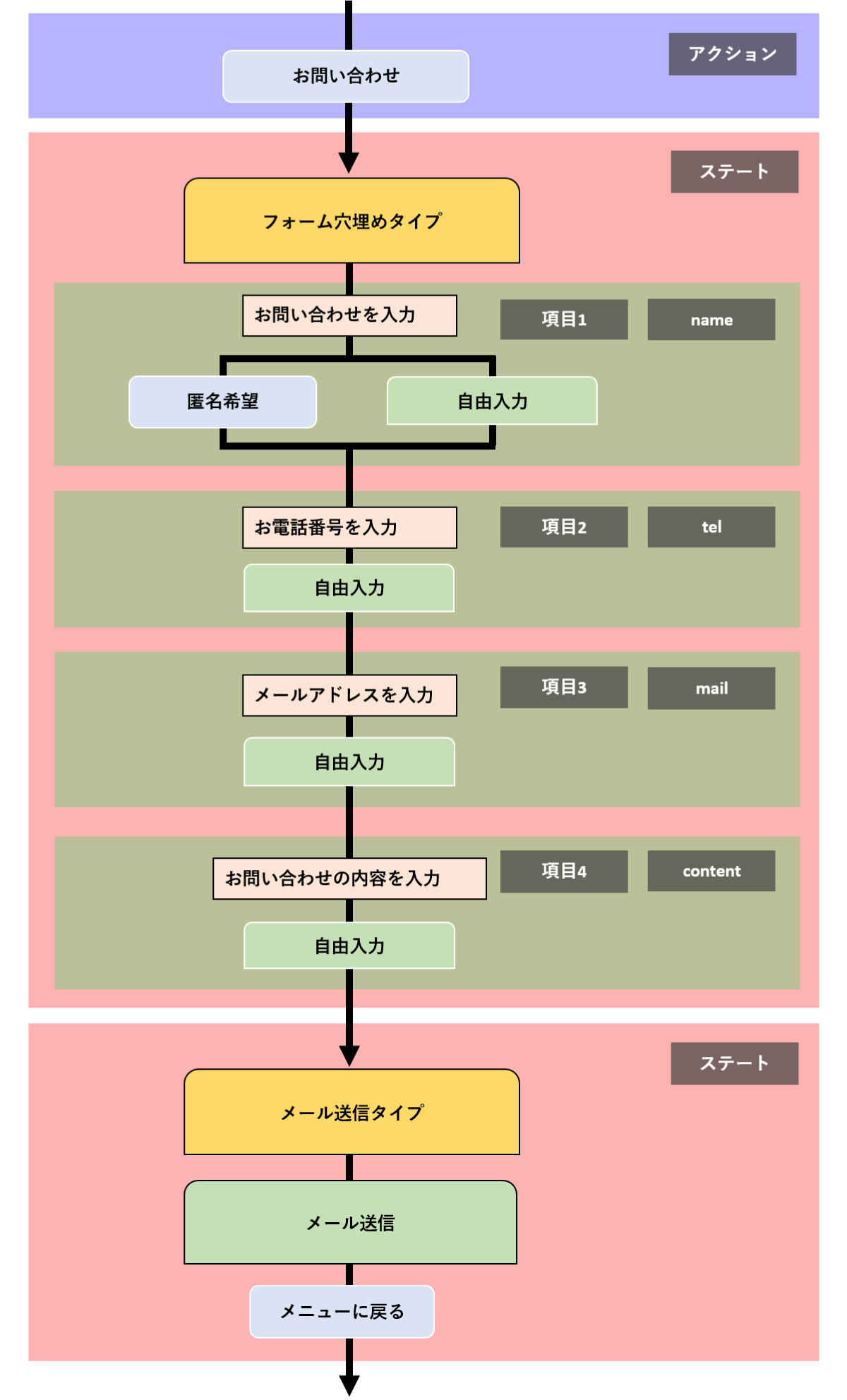
[設定例]
アクションとステート(フォーム穴埋めタイプ)については、「ステートの設定方法(フォーム穴埋めタイプ)」「ステートの設定例(フォーム穴埋めタイプ)」をご確認ください。
「メール送信タイプ」のステートを設定します。
ここでは、「メール送信タイプ」で新規作成を行った後の設定項目について確認していきます。
[ステート基本情報]
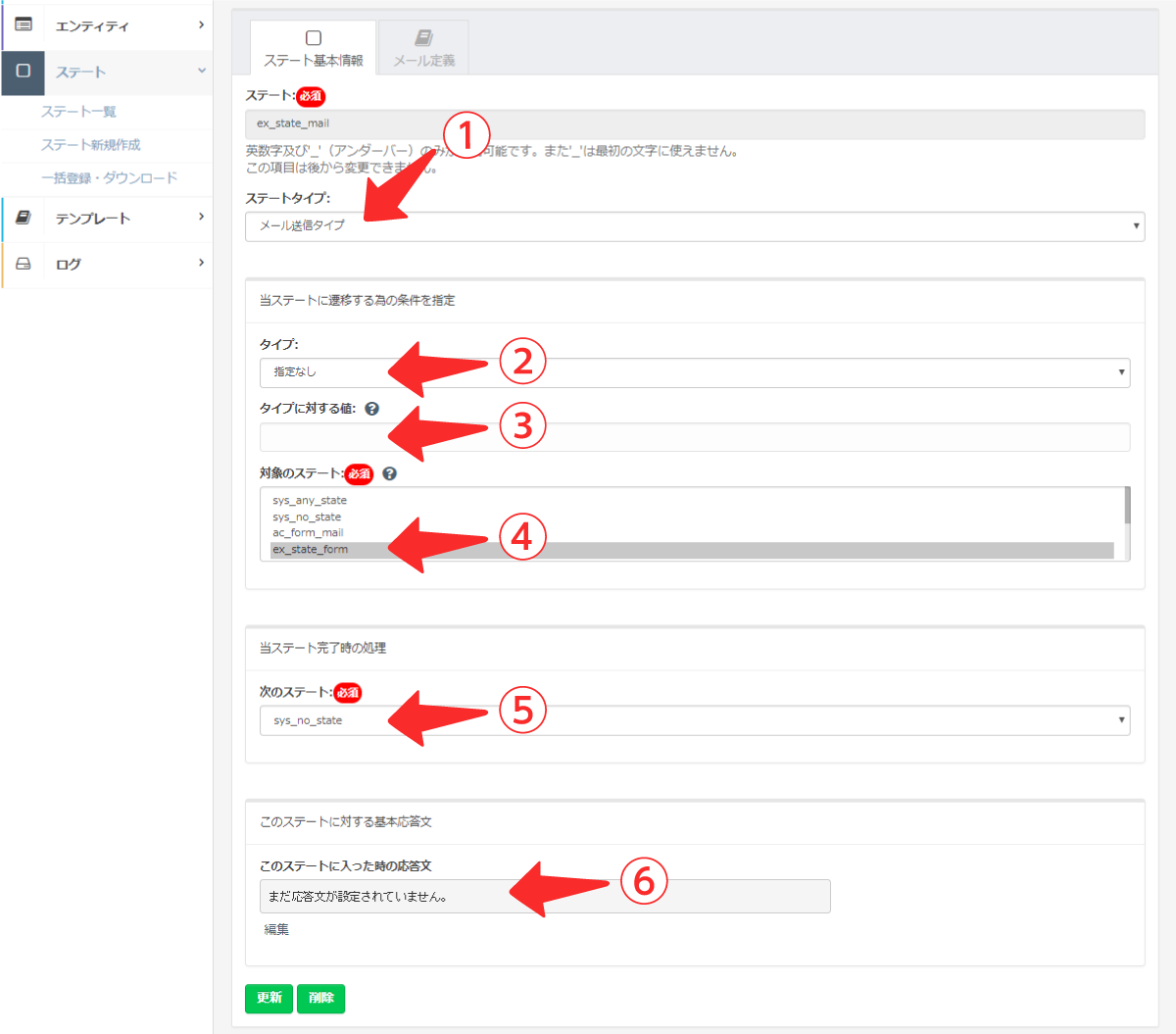
①「メール送信タイプ」を選択します。
②「指定なし」を選択します。
③空欄にしてください。
④遷移元のステート名を選択します。
今回は「ex_state_form」を選択します。
⑤「sys_no_state」を選択します。
⑥フォーム穴埋めタイプで応答文を設定しているため、ここでは何も設定しません。
[メール定義]
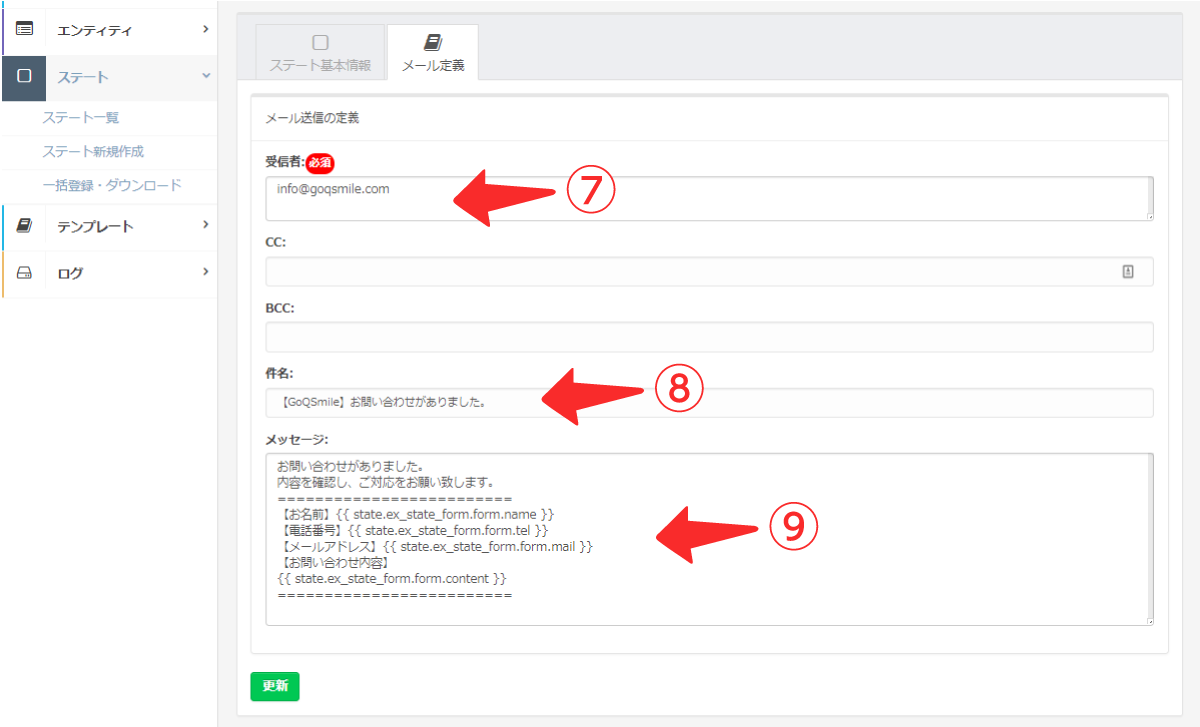
⑦受信者(メール送信先)を設定します。
⑧件名を設定します。
⑨本文を設定します。
下記の変数を利用します。ステート名や項目名に応じて変更してください。
[項目1:お名前] {{ state.ex_state_form.form.name }}
[項目2:電話番号] {{ state.ex_state_form.form.tel }}
[項目3:メールアドレス] {{ state.ex_state_form.form.mail }}
[項目4:お問い合わせ内容] {{ state.ex_state_form.form.content }}
[遷移元のステート]
遷移元のステートへの設定を行います。
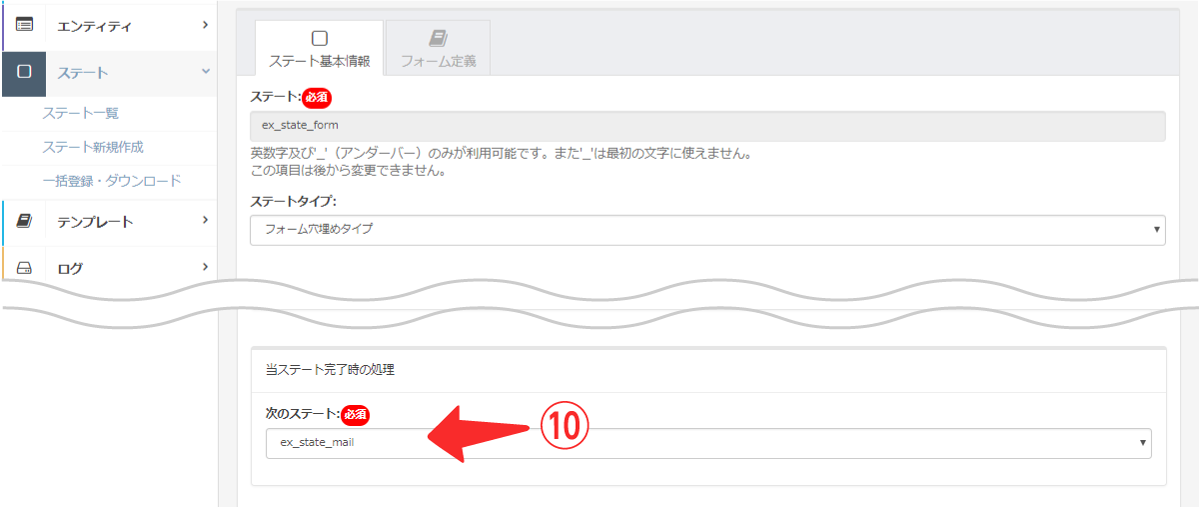
⑩メール送信タイプのステート名を設定します。
今回は「ex_state_mail」を選択します。
それでは、DEMOページで確認しましょう。
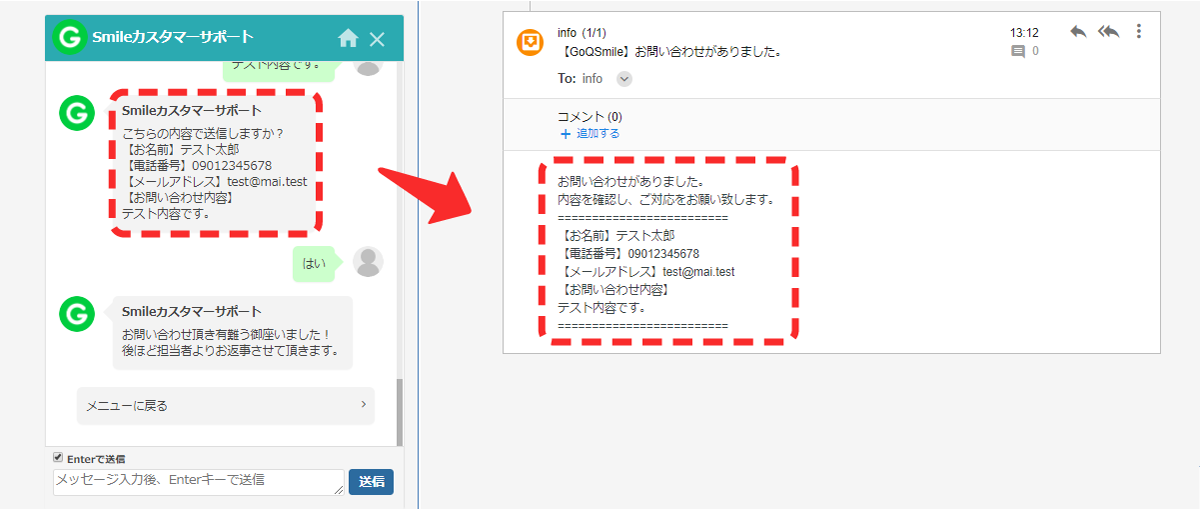
「お問い合わせ」で入力した内容がメールで送信されました。
[アクションのフォームから遷移する場合の設定]
アクションのフォームで入力された情報を利用してみます。
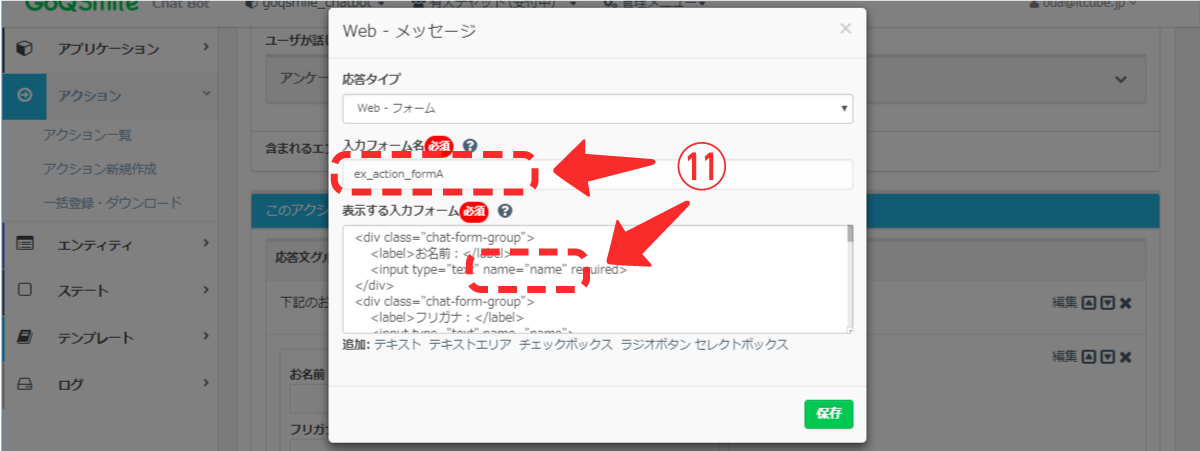
⑪アクションのフォームで設定した、「入力フォーム名」と「name属性の値」を利用します。
[ステート基本情報]
遷移する条件を設定します。
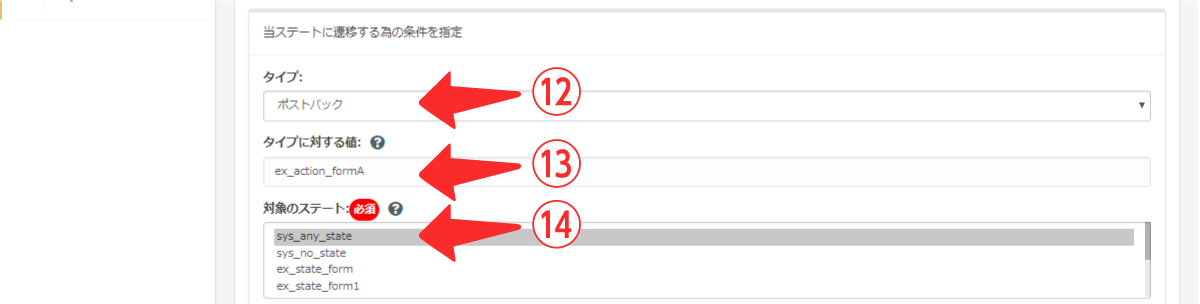
⑫「ポストバック」を選択します。
⑬「入力フォーム名」を設定します。
今回は「ex_action_formA」を設定します。
※「アクション名」ではないことに注意してください。
⑭「sys_any_state」を選択します。
[メール定義]
メールで送信する内容に入力された内容を利用します。
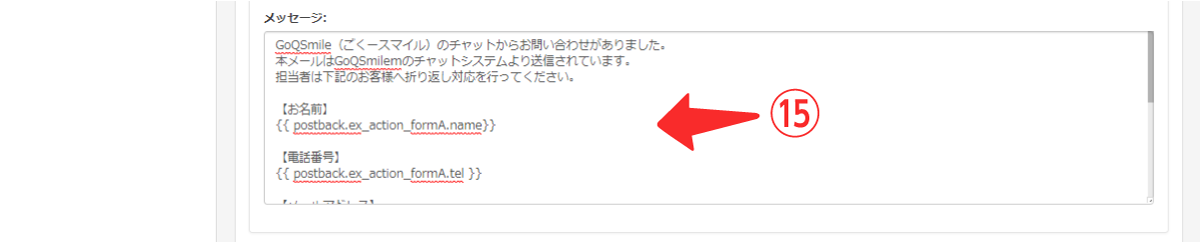
⑮{{ postback.[入力フォーム名].[name属性の値] }}と記述することで、アクションのフォームから送信された内容をそのまま表示することができます。
今回は、入力フォーム名が「ex_action_formA」、name属性の値が「name」なので、 {{ postback.ex_action_formA.name }}と入力します。
以上で、「メール送信タイプ」というステートタイプの設定は完了です。
次は、外部システムとの連携に使われる「API送信タイプ」の機能を確認してみましょう。
ステートの設定方法(API送信タイプ)
まずはパンフレットをご確認ください!
パンフレットダウンロード
03-4446-6259
受付 月~金9:00~18:00
